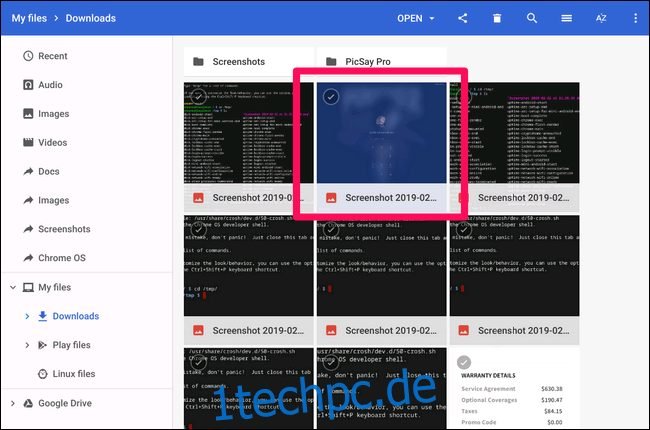Es mag nicht viele Anlässe geben, bei denen man Screenshots des Anmeldebildschirms eines Chromebooks erstellen muss. Sollte es jedoch einmal notwendig sein, kann die Suche nach diesen Aufnahmen etwas knifflig sein. Hier ist eine Anleitung, wie es funktioniert.
Zunächst ist es wichtig zu wissen, wie man überhaupt einen Screenshot erstellt. Das ist erstaunlich einfach: Man drückt gleichzeitig die Tasten Strg und []]] (die sich über der Zahl 6 auf der Tastatur befindet). Zack, der Screenshot ist gemacht. Diese Methode funktioniert überall, sogar auf dem Anmeldebildschirm.
Das Problem entsteht, wenn man versucht, den Screenshot wiederzufinden. Er wird nämlich nicht im standardmäßigen Speicherort des eigenen Kontos abgelegt. Da man beim Erstellen des Screenshots noch nicht angemeldet ist, kann das System ihn keinem Konto auf dem Chromebook zuordnen.
Wo landet er also? In einem temporären Verzeichnis. Die Screenshots bleiben dort auch nach dem Anmelden erhalten. Man muss nur wissen, wie man sie in sein Konto kopiert. Dafür gibt es zwei Möglichkeiten: Entweder man greift über das Browserfenster auf die temporären Dateien zu, oder man verwendet die Chrome OS Shell (Crosh), falls sich das Chromebook im Entwicklermodus befindet.
Zugriff auf temporäre Dateien
Der unkomplizierteste Weg, um an diese Screenshots zu gelangen, führt über die temporären Dateien. Öffnen Sie einfach einen neuen Chrome-Tab und geben Sie Folgendes in die Adressleiste ein:
file:///tmp/
Daraufhin wird eine vollständige Liste der Dateien angezeigt. Suchen Sie den gewünschten Screenshot, klicken Sie mit der rechten Maustaste darauf und wählen Sie „Link speichern unter“.
Legen Sie den Speicherort fest, und das war es schon. Kinderleicht.
Temporäre Dateien mit Crosh übertragen
Auch wenn der Zugriff auf Dateien aus dem /tmp/-Ordner die einfachere Variante ist, kann man dies auch über Crosh erledigen, wenn sich das Chromebook im Entwicklermodus befindet.
Wichtiger Hinweis: Der Entwicklermodus und der Entwicklerkanal sind zwei verschiedene Dinge. Damit diese Methode funktioniert, muss sich das Chromebook im Entwicklermodus befinden.
Starten Sie nun Crosh durch Drücken von Strg+Alt+T. Geben Sie hier „shell“ ein und bestätigen Sie mit der Eingabetaste.
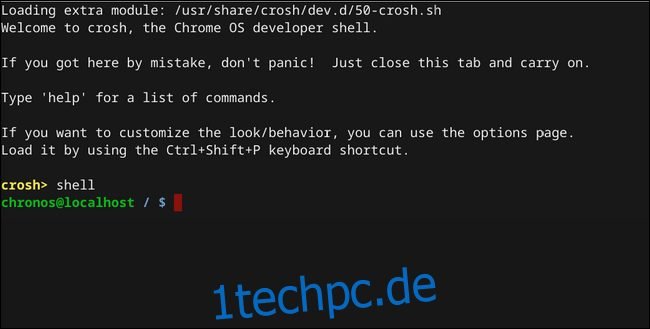
Navigieren Sie in der Shell zum Verzeichnis tmp, indem Sie folgenden Befehl eingeben: cd /tmp/
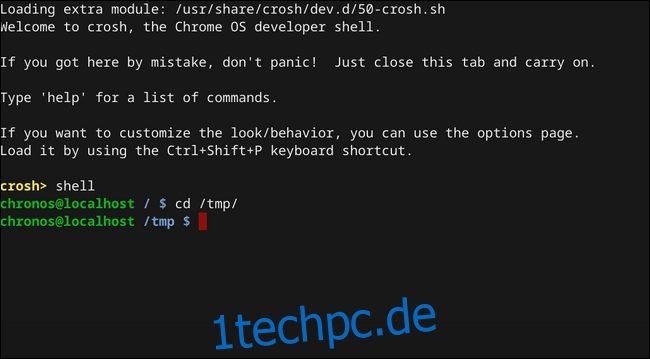
Nun gilt es, die Bilddatei zu finden. Mit dem Befehl ls lassen Sie sich alle Dateien in diesem Verzeichnis auflisten.
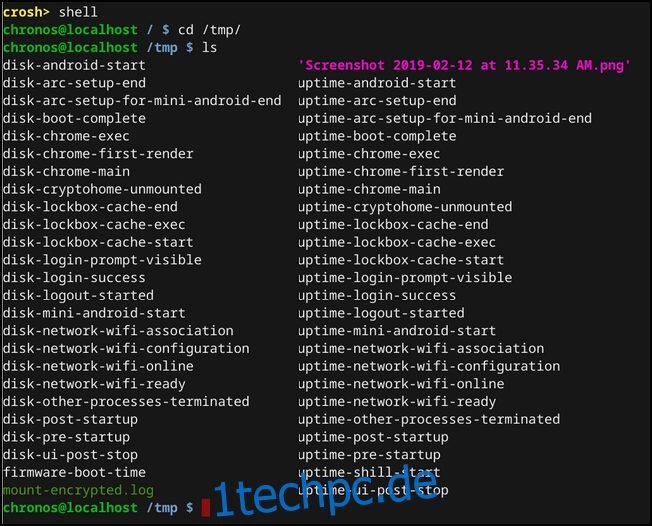
Sobald Sie die Datei gefunden haben, verwenden Sie diesen Befehl, um sie in den Download-Ordner zu verschieben:
cp ‘Dateiname’ ~/Downloads/
Vergessen Sie hierbei die einfachen Anführungszeichen nicht, da diese dem System mitteilen, dass es sich um den gesamten Dateinamen handelt, falls dieser Leerzeichen enthält.
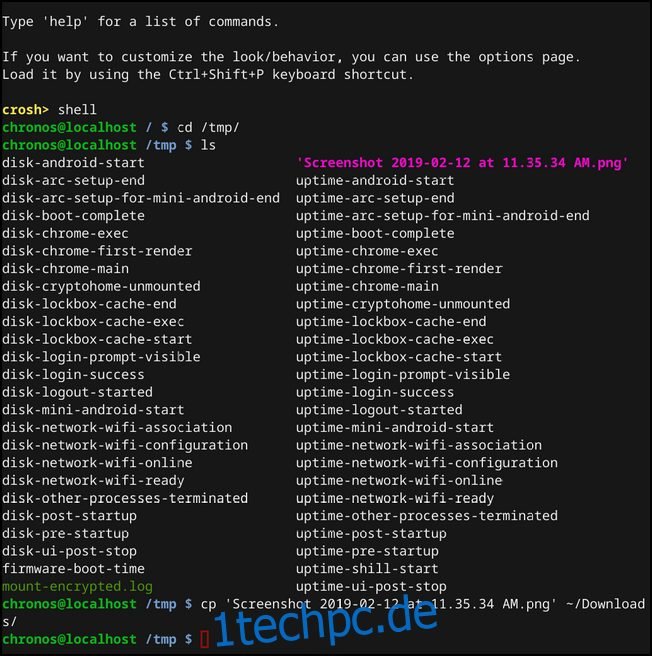
Bei korrekter Eingabe erhalten Sie, wie im Screenshot gezeigt, keine Bestätigung. Sollte die Eingabe fehlerhaft sein, wird eine Fehlermeldung angezeigt.
Wenn alles wie geplant verlaufen ist, befindet sich der Screenshot nun im Download-Ordner. Herzlichen Glückwunsch zu diesen unnötig umständlichen, aber notwendigen Schritten, um etwas zu erledigen, das eigentlich viel einfacher sein sollte.